
İnternet hızını etkileyen birçok faktör mevcuttur , İnternet servis sağlayıcımızın sunduğu hız , interneti ileten kabloların durumu , santrale olan uzaklık , internet servis sağlayıcının yaptığı ayar , Donanımımız
, yazılımsal aksaklıklar... tüm bunlara kısaca değinmeden önce size vadedilen internet hızı ile kullandığınız hız arasında nekadar fark var ona bir göz atmakta fayda var bunun için ise hız testi yapılması gerekir tavsiyem internet sağlayıcınızın sayfasından bunu yapmanızdır ;
Superonline aboneleri Aboneleri için hız testi - Burada
Türk telekom aboneleri Aboneleri için hız testi - Burada
Türksat Kablonet aboneleri Aboneleri için hız testi - Burada
Turknet aboneleri için hız testi - Burada

Bu testi yaparken dikkat edilecek bazı hususlar ; test sırasında download (İndirme) - Upload (Yükleme) yapmayın , Youtube vs izlemeyin , Bilgisayarınızın arka planda güncelleme yapmadığından emin olun hatta mümkünse bilgisayarınızı kullanmamaya bakın , günün değişik saatlerinde bu testin sonucu farklı çıkabilir lakin birbirine yakın sonuçlar verecektir , eğer test sonucu sizin satın aldığınız internet hızından oldukça farklı çıktı ise ; Mesela 25 Mb/ps satın aldınız 5 MB/ps çıkıyor Bu durumda yapmanız gereken kontoller:
1. QoS paket zamanlayıcısı kısıtlamasını kaldırmamız gerek (%20 civarı fark) bunun için Klavyemizdeki Windows ve R tuşlarına basalım ve açılan çalıştır boşluğuna aşağıdakini yapıştırıp tamam diyelim
gpedit.msc
Açılan "Yerel grup ilkesi düzenleyicisi" ekranında ; yönetim şablonları > Ağ > QoS paket zamanlayıcısı kısmına gidelim , sağ tarafta bulunan "Ayrılabilir Bant genişliğini sınırla" kısmına çift tıklayalım.

Açılan ekranda Etkin kısmını seçip , Bant genişliği % kısmın da "0" yapalım ve dip kısmında Tamam butonu ile işlemi tamamlayalım.
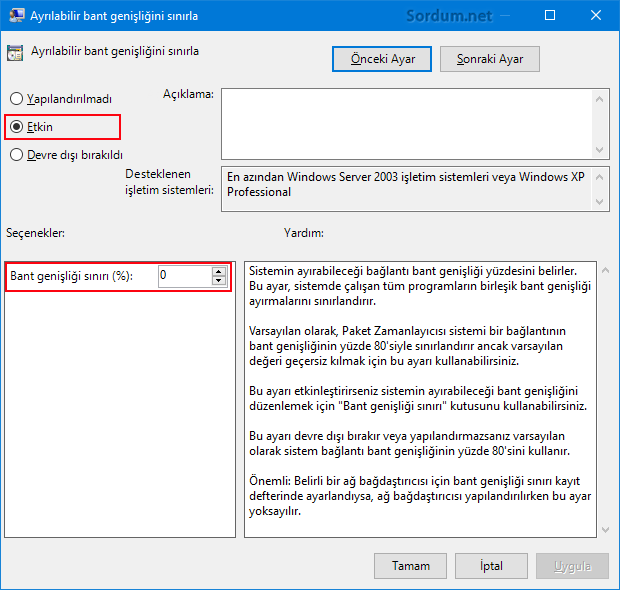
Eğer üstteki işlemden önce ve sonra İnternet hızınızı ölçerseniz farkı gözleriniz ile görürsünüz. Windows sürümünüzde Yerel grup ilesi düzenleyicisi bulunmuyorsa Buradaki başlığa bir gözatın
2. Sisteminizde herhangi bir zararlı olmadığından emin olunuz bunuda ücretli - ücretsiz Antivirüs veya türevleri ile yapacağınız bir tarama ortaya çıkartacaktır varsa temizleyip testi tekrarlayabilirsiniz. Eğer O anda interneti kullanan yazılımları görmek isterseniz tarayıcınızı kapatıp Cmd yi admin yetkilerinde çalıştırın (bu önemli) ve aşağıdaki komutu verip Enter e basın
netstat -b 5 > c:\activity.txt
Tarama başlayacaktır 3-4 dk bekledikten sonra klavyedeki Ctrl+C tuşlarına birlikte basın (taramayı sonlandıracaktır) c:\activity.txt açıp hangi programların nete bağlı olduğunu görebilirsiniz bu listede bilmediğiniz bir .exe nete bağlanıyorsa zararlı olma olasılığı yüksektir.
3. Ethernet ve Wi-Fi (Kablosuz ağ) sürücülerinizi güncelleyin ; bunun için klavyedeki Windows ve R tuşlarına birlikte basın ve açılan boşluğa aşağıdaki kodu yapıştırıp çalıştırın
mmc devmgmt.msc
Açılan aygıt yöneticisinde sırası ile Ethernet ve Wi-Fi (Wlan) sürücülerinizi sağ tıklayıp güncelle deyin eğer güncel sürücü bulunmazssa üreticinin sayfasından güncel sürücü varmı diye kontrol edin varsa indirip kurun.
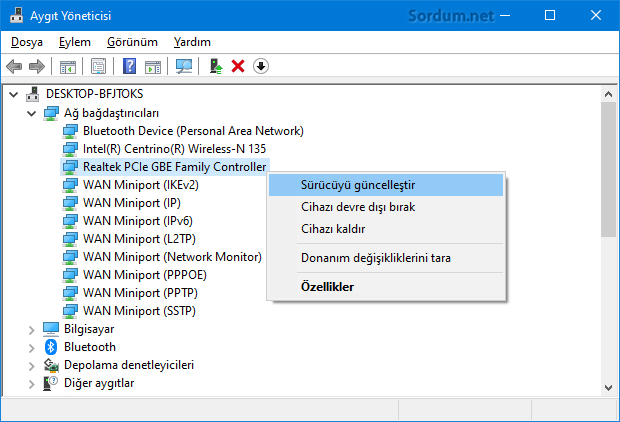
4. Kablosuz internet son zamanlarda oldukça yaygınlaştı gel gelelim bu sinyali olumsuz etkileyen çok farklı etmenler mevcuttur , mesela oda duvarları , mutfakta çalıştırılan bir elektronik alet , Mikro dalga fırınınız varsa çalıştırıldığında internetiniz kesilebilir ve durum normaldir çünkü mikro dalga fırın Wi-Fi sinyalini bloke edecektir , eğer kablosuz internetinize şifre koymadınızssa bütün mahalle sizin interneti kullanıyor olabilir ayrıca Wlanların (wi-Fi) insan sağlığı üzerine olumsuz etkileri vardır tavsiyem mecbur kalmadıkça Kablosuz Ağ kullanmamanızdır , modeminize ethernet kablosunu takın wlan sinyalini kapatın ve netinizi daha hızlı kullanın , modemimle odam arası 8 Mt olmasına rağmen kablo ile bağlantıyı tercih ediyorum.
5. Modeminizde herhangi bir arıza olmadığından yada ayarlarının düzgün yapıldığından emin olun , bunu internet servis sağlayıcınız ile temas kurup halledebilirsiniz , Modemler uzun süre kullanılınca şişme diye tabir edilen ısınıp neti yavaşlatma yada tamamen bloke etme gibi sorunlara neden olabilirler o nedenle Ayda bir modeminizi 3-5 dk lığına kapatıp sonra tekrar açın.

6. Hızınızın diyelimki 25 Mb/ps olması gerek ama 4-5 Mb/ps bu durumda interneti satın aldığınız şirketi telefonla arayıp durumu bildirin çünkü internet kopmalarının önüne geçmek için hızınızı sabitlemiş olabilirler (ki genelde yapılıyor) bu altyapının yetersiz olduğu yerlerde uygulanan bir yöntemdir , internetinizdeki hız sabitini kaldırtıp 1 hafta kadar kopma vs. oluyormu diye deneyin olmuyorsa o şekilde bıraktırın.
7. Tarayıcınızda çerezler ve geçici dosyalar çok birikmişse , yada herhangi bir arıza , spyware , hatalı bir plugin vs. varsa sayfaların ağır açılmalarına neden olabilecektir 2-3 günde bir yada haftada bir CCleaner gibi bir temizlik programını kullanın , eğer bozukluk olduğundan şüpheleniyorsanız da yeni bir tarayıcı kurup onunla nete bağlanın.
8. Varsayalım 4 GB Ram ınız var ve Windows 10 kullanıyorsunuz bu durumda sayfalar aşırı yavaş açılabilir bunun sebebi RAM ınızın yetersiz olmasıdır sistem ve diğer uygulamalar Ramın hemen hemen tamamını kullandığından tarayıcıya sayfa açmak için RAM kalmamaktadır buda sayfaların açılış yavaşlığı olarak kendini gösterecektir, artık 6 GB ramdan aşağısı düşük olarak kabul ediliyor böylesi bir durumda ilk işiniz RAM ınızı arttırmak yada daha az ram kullanan bir işletim sistemine dönmektir bu Linux olur , Windows 7 olur ...
9. Bazen internet servis sağlayıcınızın DNS lerinde sorunlar olabilmektedir ve bu durum sebebi belirsiz yavaşlığa veya bazı sayfaların açılmamasına sebep olabilir bunu test etmek için DNS değiştirmeyi deneyebilirsiniz. Aşağıdaki numaralar sırası ile uygulamanız yeterlidir.

bu alandaki en eski ve bilinen yazılımlardan biri DNS Jumper dir , türkçe dil desteği de olan yazılımı Buradan indirip kolayca DNS değiştirebilir yada en hızlı dns testi yapabilir ve bu DNS yi kullanabilirsiniz.
10. Üstteki tüm olasılıkları gözden geçirdiniz ve bir sıkıntı bulamadınız ve arkadaşınız yada komşunuzda aynı bilgisayar internete çok daha hızlı bağlanıyorsa internet servis sağlayıcınızı değiştirmeyi düşünebilirsiniz Genellike Fiber internet veya kablo net / Uydunet türevleri klasik telefon hattından sağlanan internetten daha hızlı ve stabil bir internet bağlantısı sağlamaktadır.
- Tanımlanamayan Ağ Sorunu Çözümü Burada
- Laptopum kablosuz ağa bağlanmıyor Burada
10 Ekim 2014 Tarihli başlık güncellendi





HAYIR kesinlikle böyle birşey mümkün değildir , ekstra ücret ödemezssiniz
Bu ayarlar herhangi bir ekstra ücret ödememize neden olur mu?
Eğer bu kısıtlama şirketteyse bunu ancak IT sorumlusu düzeltebilir eğer aynı durum evdede devam ediyorsa bu durumda bir sıkıntı var demektir , ilk olarak QOS kısmı ile ilgili ayarı yapın hiçbir şekilde olmuyorsa sıfırlamayı da deneyebilirsiniz
Web Link ...
windows 10 yüklü lenovo lap top tan bağlantı hızım cok dusuk. telefon 20 mbt bilgisayar 4 mbt . şirket IT sorumlusunun kısıtladıgını yada bilgisayarda sorun oldugunu düşünüyorum kısıtlamayı nasıl kaldırabilirim ? tesekkurler
Windows 8 home ise belkide Yerel grup ilkesi düzenleyicisi kısıtlanmıştır , eğer öyle ise bakınız
Web Link ...
beyler w8 de quality of service yok yardım edin
Yorumunuz için teşekürler , zararlı derken yapılan araştırmaları kaynak alarak söylemiştim ayrıntılı bilgi için bakınız
Web Link ...
Dostum teşekkürler güzel bilgiler için fakat wlan sinyali zararlı dediğine ithafen; wifi sinyalinin sağlığa etkisi çok çok çok azdır. Normalde sokakta gezerken bile hangi dalga boylarında hangi vericilerden çıkan sinyallere maruz kalıyoruz bilsen dudağın uçuklar wifiyi sağlığa zaralı buluyorsan. Sonuçta bir radyo dalgası 😉
Fare ile komutun üzerine gittiğinde sağ tarafta bir bölüm açılacak oradaki ilk ikona tıklayıp kopyalayabilirsin , konutlar site açıldığı günden beridir kopyalanabiliyor
Be kardeşim komutları kopyalayamıyoruz. Bu ne iş. Niçin böyle bir engellemeye gerek duydunuz. Kapris mi yoksa.
Her windows sürümünde kullanıma açık halde gelmez (kısıtlıdır) aşağıdaki yazı işe yarayabilir
Web Link ...
Yerel grup ilkesi düzenliyicisine ulaşmak için
Windows+R tuşuna basıp cıkan çalıştır kutusu aşadaki ni yapıştıryorum
gpedit.msc
Ekranda X 'qpedit.msc' Windows tarafından bulunamıyor.İsmi dogru yazdıgınızdan emin olup yeniden deneyin uyarısı veriyor.
Bunu nasıl düzeltebilirim